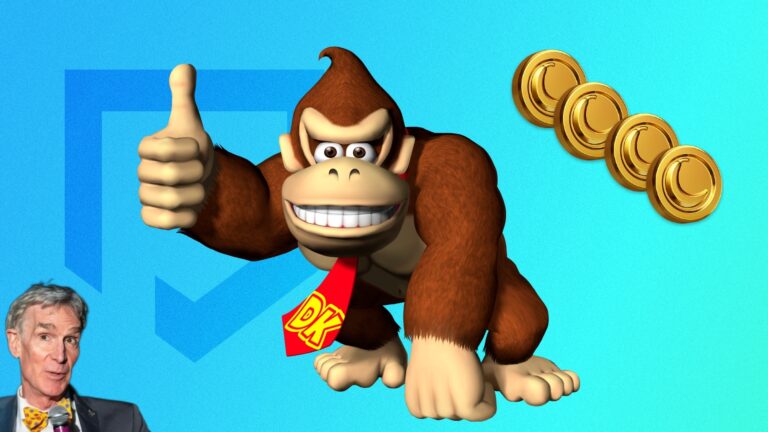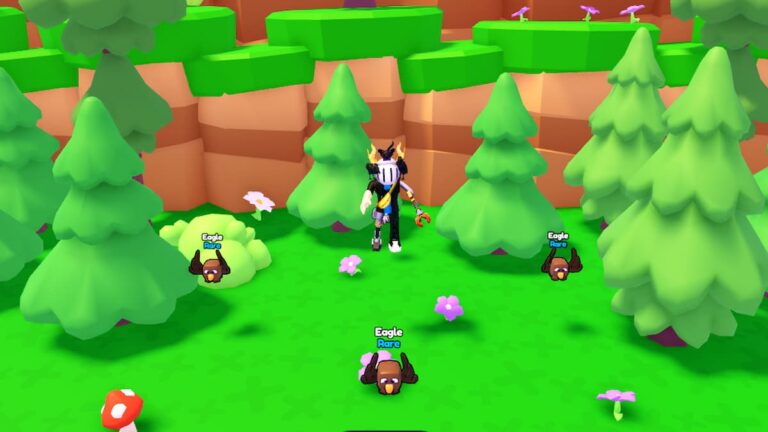Os Minecrafters falam sobre criação automatizada há muito tempo, e a Mojang finalmente lançou a versão 1.21. Explicarei o que é o novo bloco Crafter e também como fazê-lo e usá-lo.
Como criar o bloco Crafter
Para fazer o bloco Crafter do Minecraft, você precisará dos seguintes materiais:
- 5 lingotes de ferro
- doisPoeira Redstone
- 1 mesa de artesanato
- 1 conta-gotas
Em uma mesa de artesanato, preencha as três caixas superiores com um lingote de ferro cada. Na linha do meio, coloque um lingote de ferro à esquerda, a Mesa de Artesanato no centro e o último lingote de ferro à direita. Para completar a receita, coloque o conta-gotas na linha inferior abaixo da mesa de artesanato e preencha as duas caixas finais com um pó de Redstone cada.
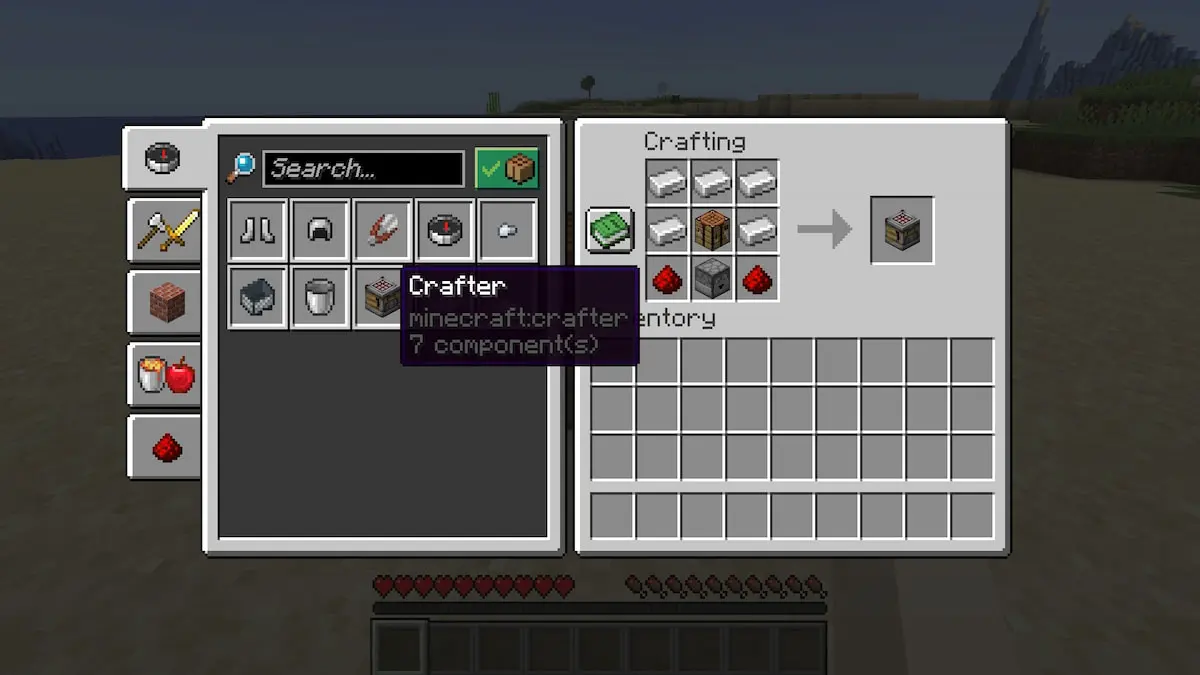
Agora você pode pegar o Crafter e colocá-lo onde quiser. Ao colocá-lo, a frente do Crafter ficará voltada para você. É aqui que os itens concluídos sairão se um funil não for usado.
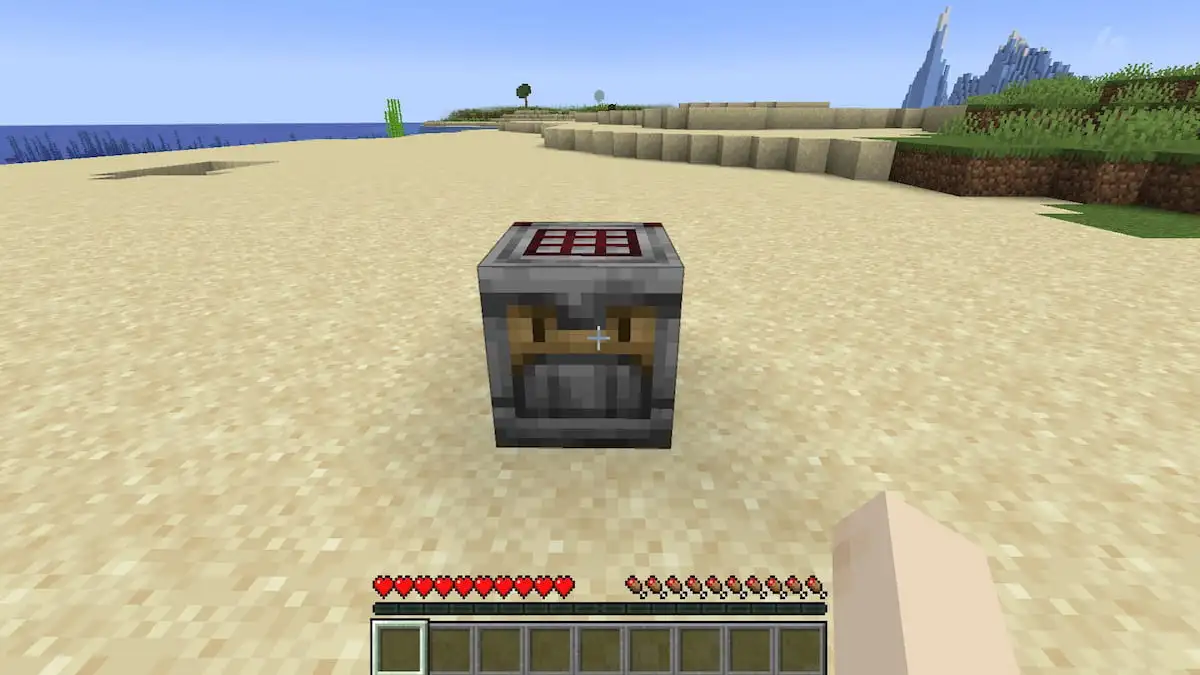
Como usar o bloco Crafter no Minecraft para iniciantes
Um bloco Crafter deve ser alimentado por Redstone para criar qualquer coisa automaticamente. Em particular, você precisará criar um sistema que forneça constantemente energia Redstone ao Crafter. Para quem não está familiarizado com Redstone, mostrarei como construir um circuito simples de repetição com Redstone para alimentar o Crafter. Este circuito só alimentará receitas mais simples, como transformar madeira em tábuas ou trigo em pão.
Receitas mais complexas, como livros ou estantes, exigiriam uma configuração mais complexa para garantir que cada componente fosse colocado no slot certo. Isso é verdade até mesmo para a fabricação de palitos, porque adicionar pranchas de madeira ao Crafter, uma por uma, simplesmente produzirá uma enorme quantidade de botões.
Após o tutorial simples do circuito, explicarei como itens podem ser adicionados e removidos do Crafter.
Como fazer um circuito repetitivo de Redstone com o Crafter
Para alimentar o Crafter, você precisará dos seguintes itens.
- 2 repetidores Redstone
- 8 Redstone
- 1 tocha Redstone
Para criar um único Repetidor Redstone, você precisará de três Pedras, 2 Tochas Redstone e 1 Redstone. Na linha superior, coloque uma Tocha Redstone seguida pela Redstone e, em seguida, a Tocha Redstone final.
Em seguida, coloque um único bloco de pedra em cada caixa da linha do meio. Certifique-se de dobrar a receita para criar os dois repetidores.
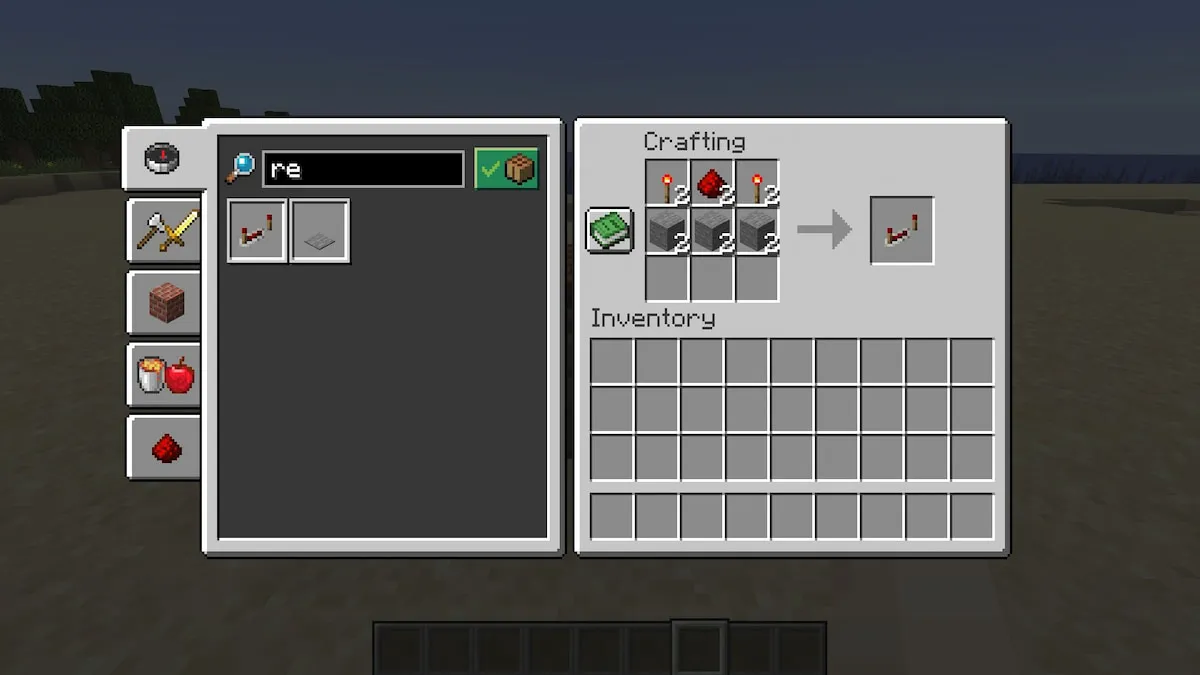
Com os Repetidores Redstone em mãos, comece a criar o Circuito Redstone. Comece usando dois Redstone para criar um pequeno caminho de Redstone Dust saindo do Crafter.
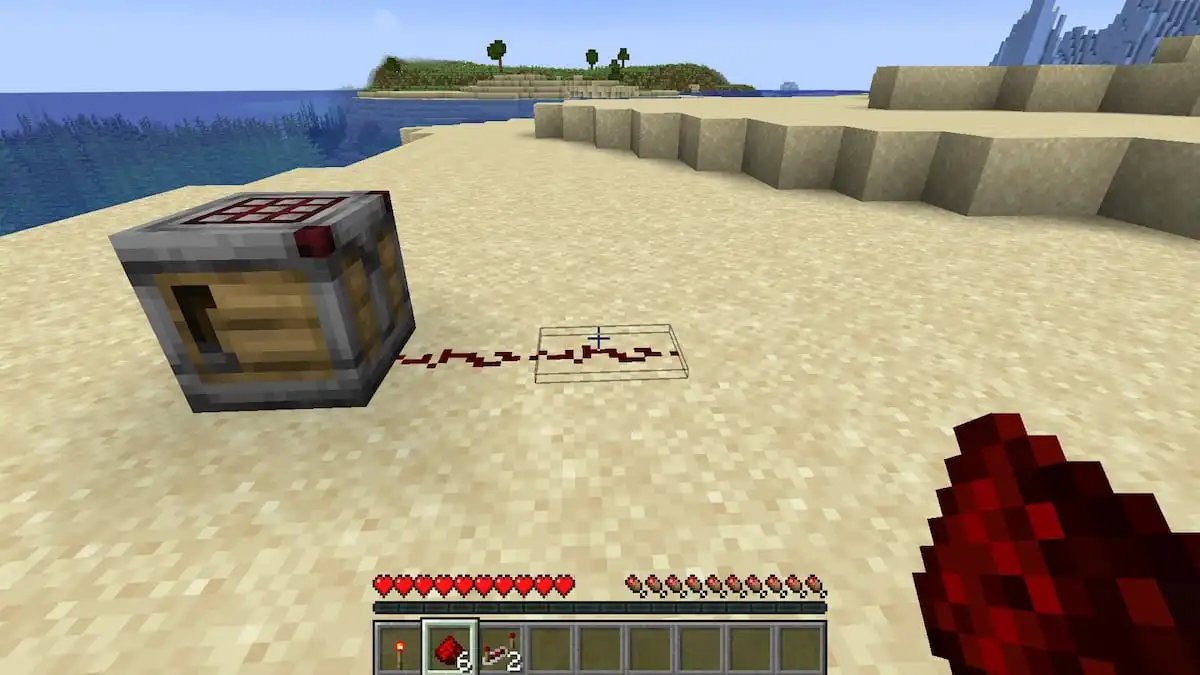
Caminhe até o final dessa linha e vire-se para as costas do Crafter. Coloque o primeiro repetidor Redstone no final da linha Redstone Dust. Você precisa colocar o Repetidor Redstone voltado para esta direção para que esteja na configuração correta.
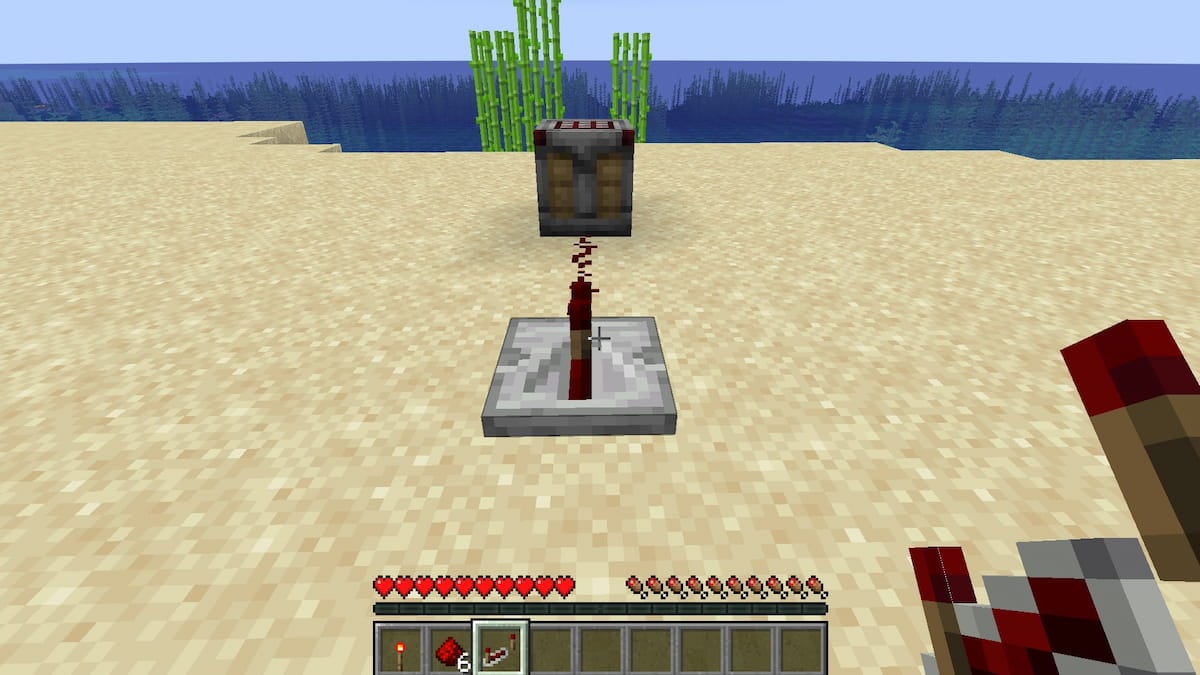
Em seguida, coloque cinco Redstone Dust restantes exatamente como mostrado na imagem abaixo. Você está essencialmente criando um retângulo com o Repetidor atuando como um dos lados. Você terá um Redstone restante, que será usado posteriormente.
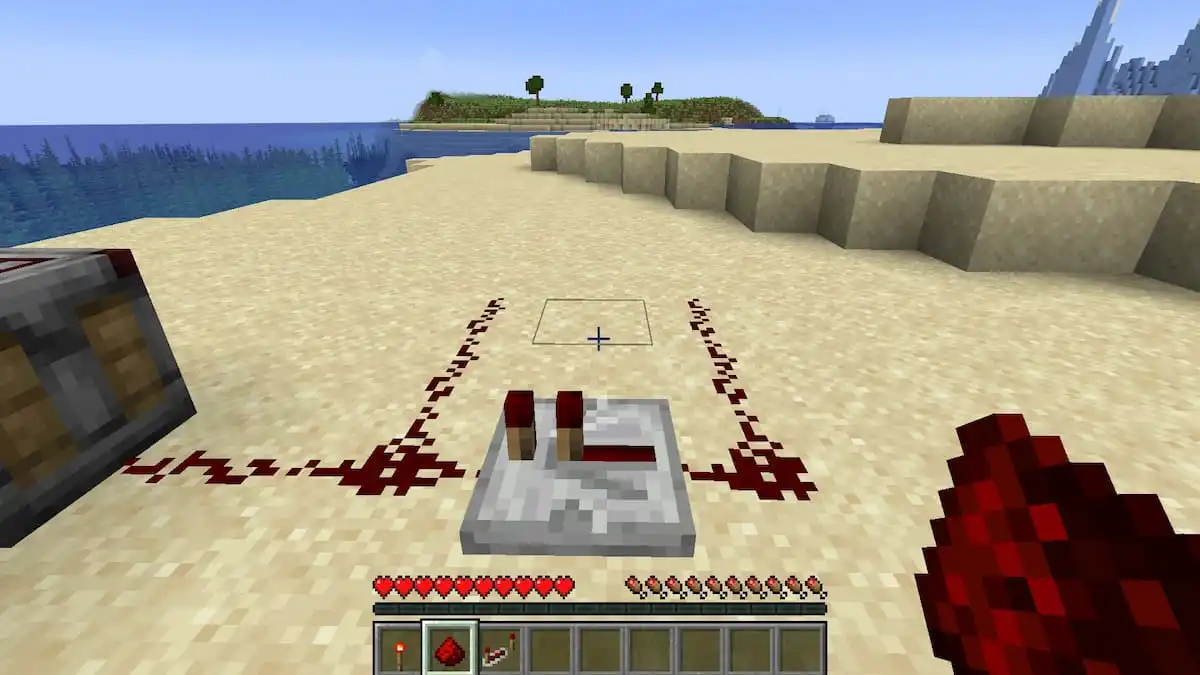
Agora colocaremos o outro Redstone Repeater. Tal como acontece com o anterior, a forma como você o posiciona é vital para o funcionamento do circuito. Fique ao lado do Crafter e, em seguida, vire-se para fora, em direção ao Circuito Redstone em que você está trabalhando. Coloque o Repetidor Redstone no espaço entre o Pó Redstone voltado para cá.
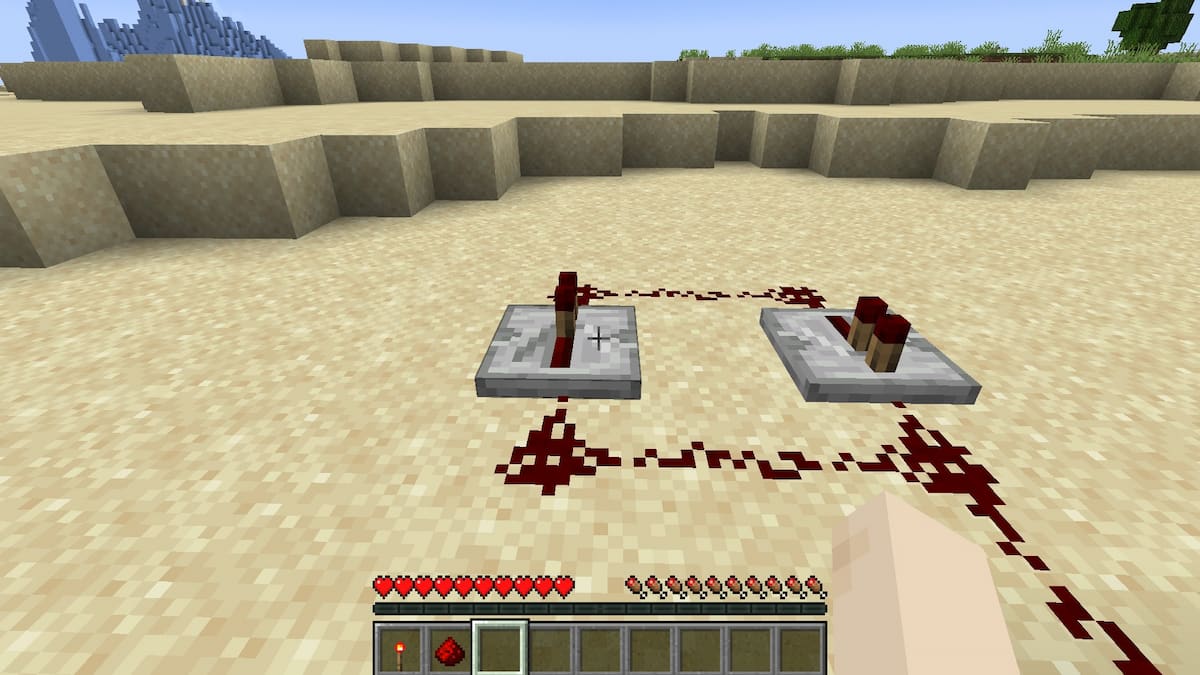
Com a estrutura básica do circuito completa, coloque a Tocha Redstone próxima ao Redstone em frente ao primeiro Repetidor. Isso alimentará o circuito.
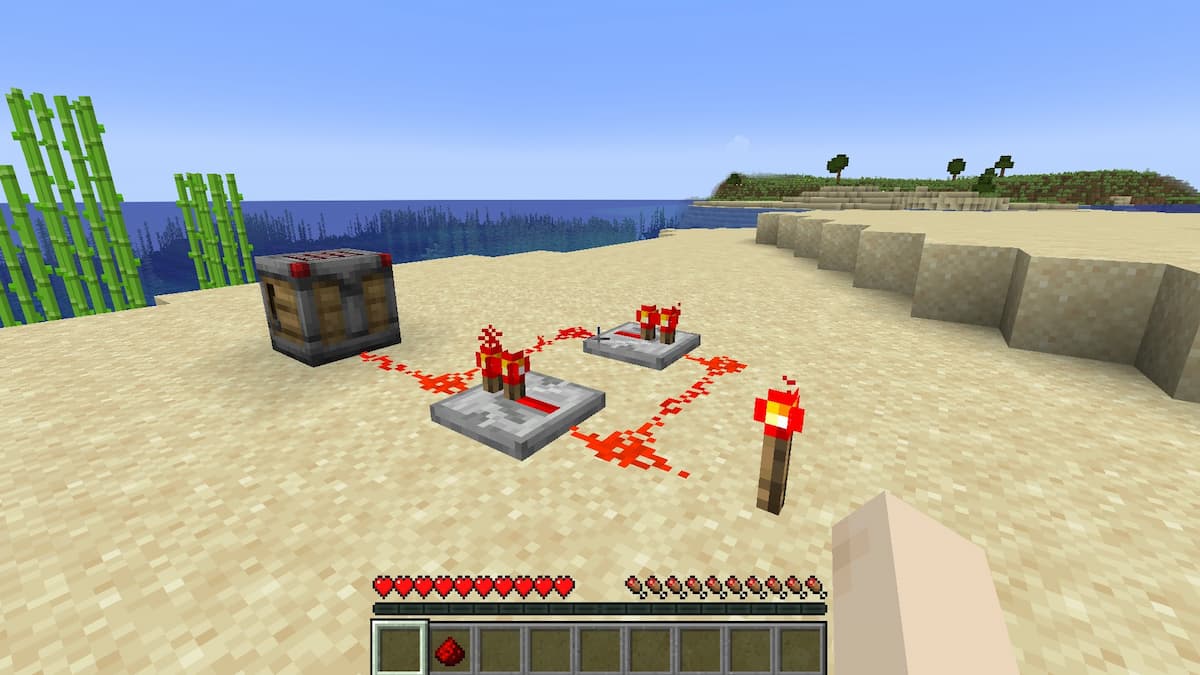
Com o circuito ligado, quebre a tocha Redstone. O Redstone e os repetidores devem permanecer em vermelho brilhante, indicando que ainda estão funcionando. Caso contrário, coloque a tocha e quebre-a novamente.
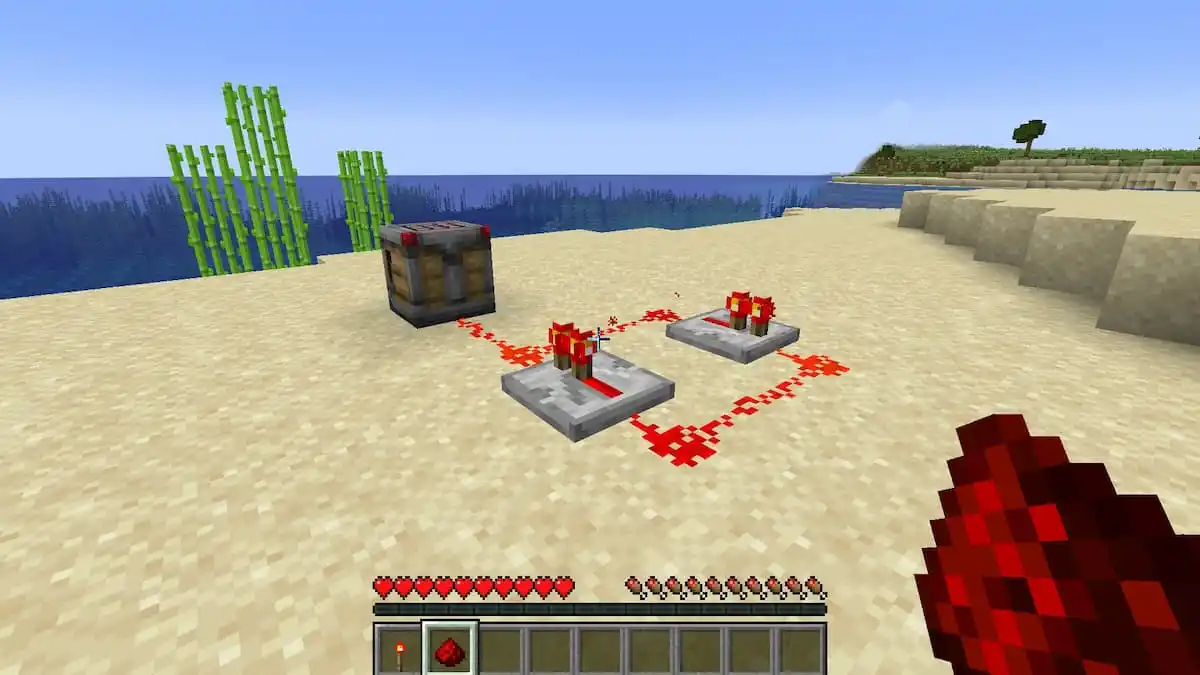
Esta última parte é a mais complicada, e é por isso que temos o Redstone extra. Essencialmente, você precisa quebrar rapidamente o Redstone Dust em que a tocha foi usada e substituí-la imediatamente. Isso desligará a energia de um lado do circuito e o conectará imediatamente ao lado alimentado. Fazer isso fará com que o Circuito Redstone “pulse” sua energia continuamente.
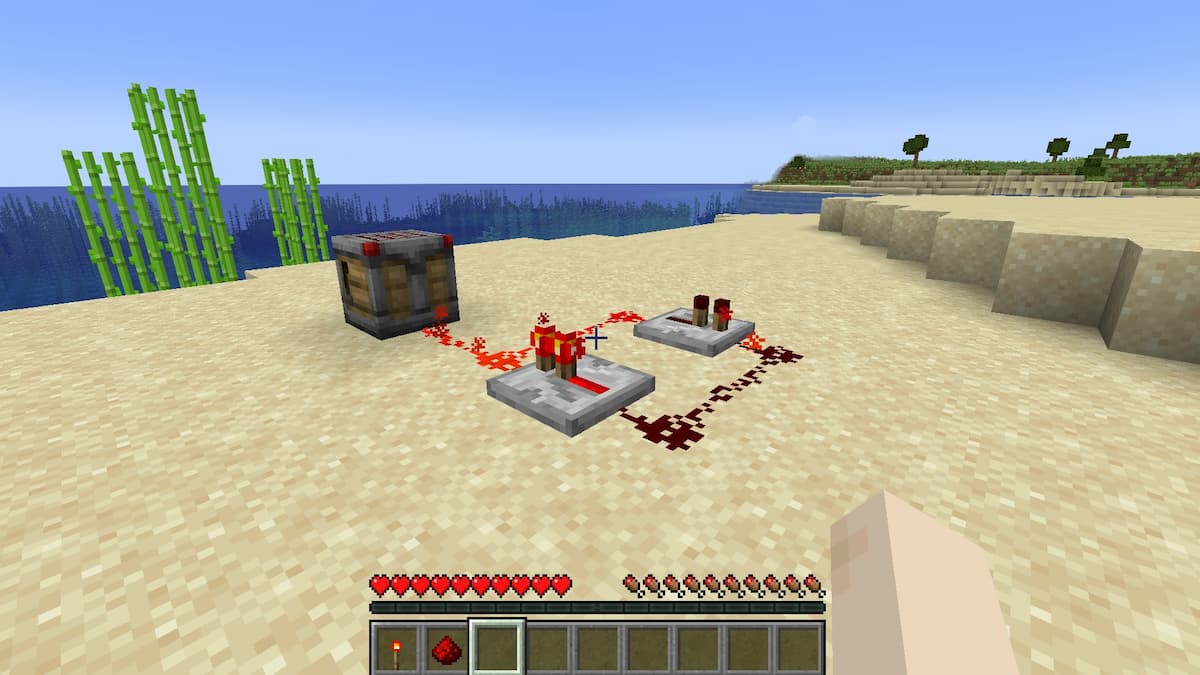
Os pulsos do Circuito Redstone aplicarão energia constantemente ao Crafter. Funcionará como se você estivesse constantemente apertando um botão para ativar o Crafter manualmente.
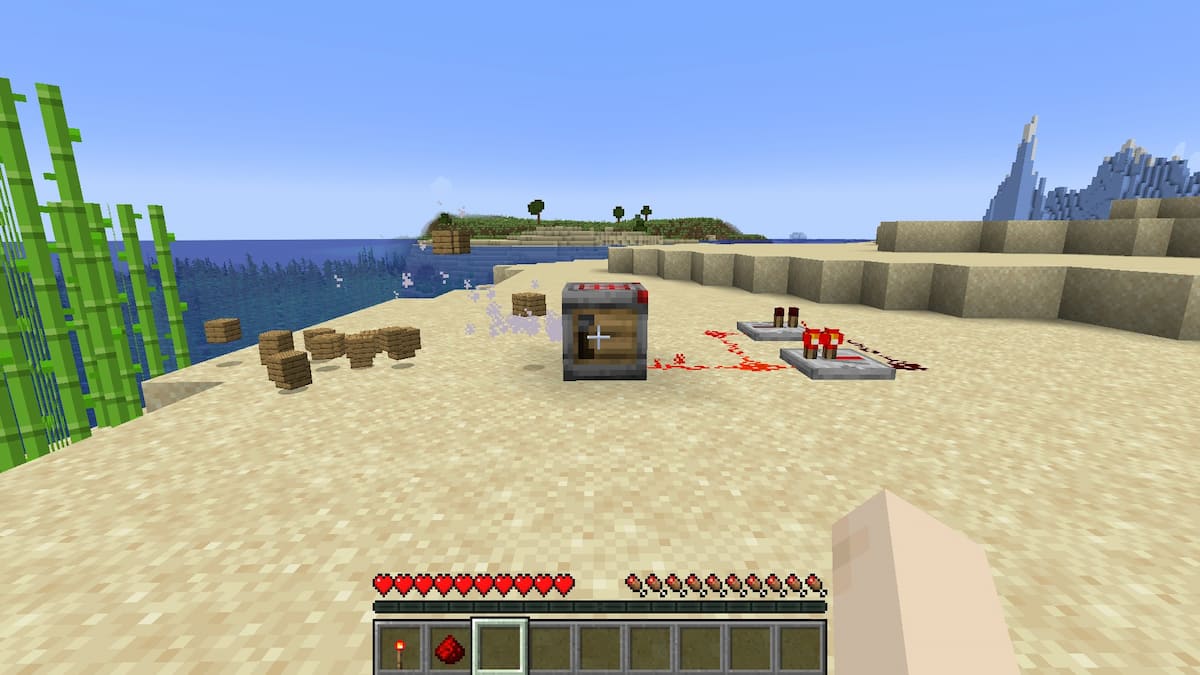
Se precisar de uma demonstração mais visual, recomendo este TikTok da GoodVillager. Embora ele use o Circuito Redstone em um Pistão, o processo é idêntico ao necessário para operar um Crafter.
Como adicionar itens automaticamente a um Crafter
Os itens podem ser colocados automaticamente no Crafter usando um funil. Coloque o Crafter um bloco abaixo e longe do baú. A partir daí, prenda o funil ao Crafter enquanto o coloca no bloco abaixo do baú. A parte superior da tremonha deve ficar abaixo do baú enquanto seu tubo está conectado ao Crafter.
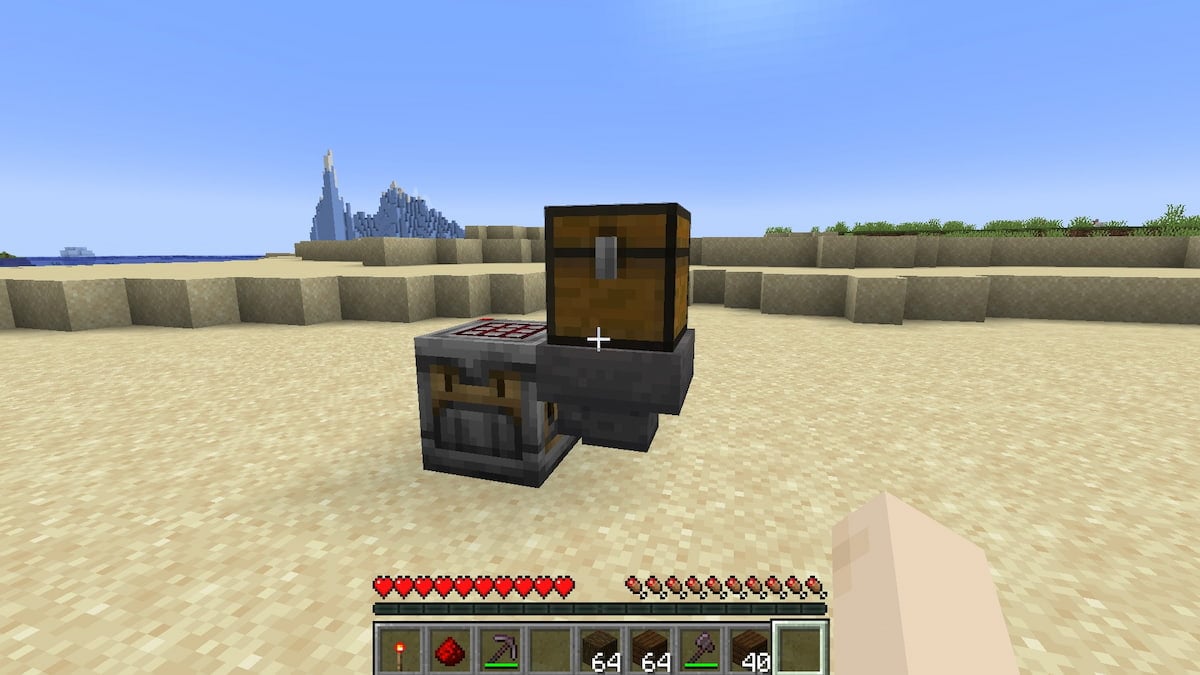
Os materiais no baú começarão a fluir através do Hopper para o Crafter. Eles preencherão o Crafter de cima para baixo e da esquerda para a direita. Nada acontecerá se o Crafter não for alimentado por pulsos Redstone. Quando estiver, o Artesão começará automaticamente a elaborar a primeira receita que se ajuste aos seus recursos à medida que eles forem colocados.
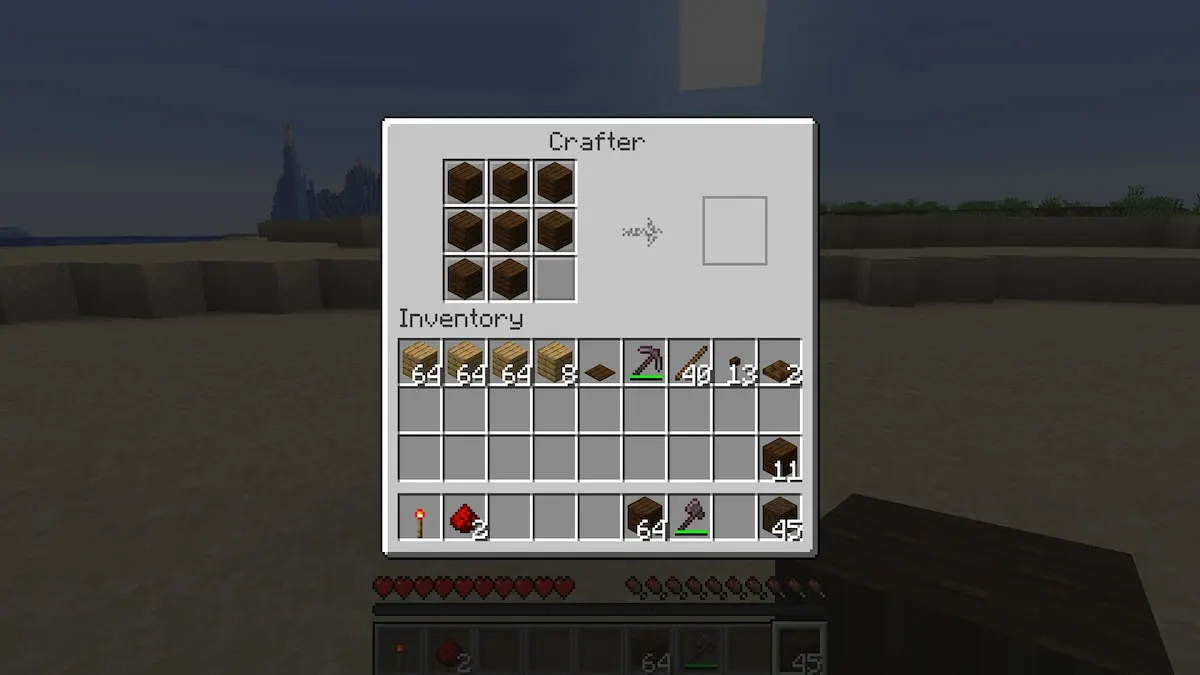
Se quiser evitar que recursos entrem em determinados slots, você pode desativá-los no Crafter. Tudo que você precisa fazer é abrir a interface do Crafter e clicar no bloco que deseja desabilitar. O bloco ficará com uma cor cinza claro que combina com a interface do artesão. Você pode desativar quantos blocos forem necessários para a receita que deseja fazer.
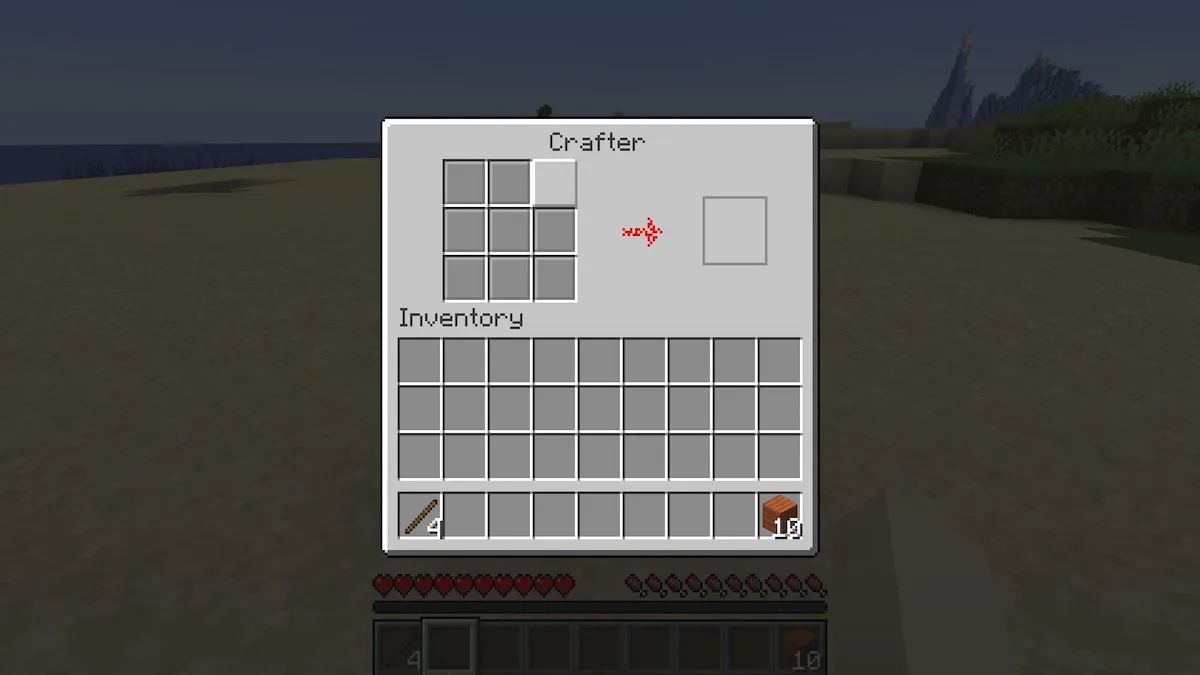
Na imagem abaixo, desativei todas as caixas, exceto duas, porque queria criar apenas palitos. Embora a configuração na imagem abaixo me tenha deixado rapidamente fazendo botões, adicionar mais tábuas à caixa inferior antes de iniciar o Crafter poderia resolver isso. No mínimo, aumentaria a quantidade de palitos criados antes do início dos botões.
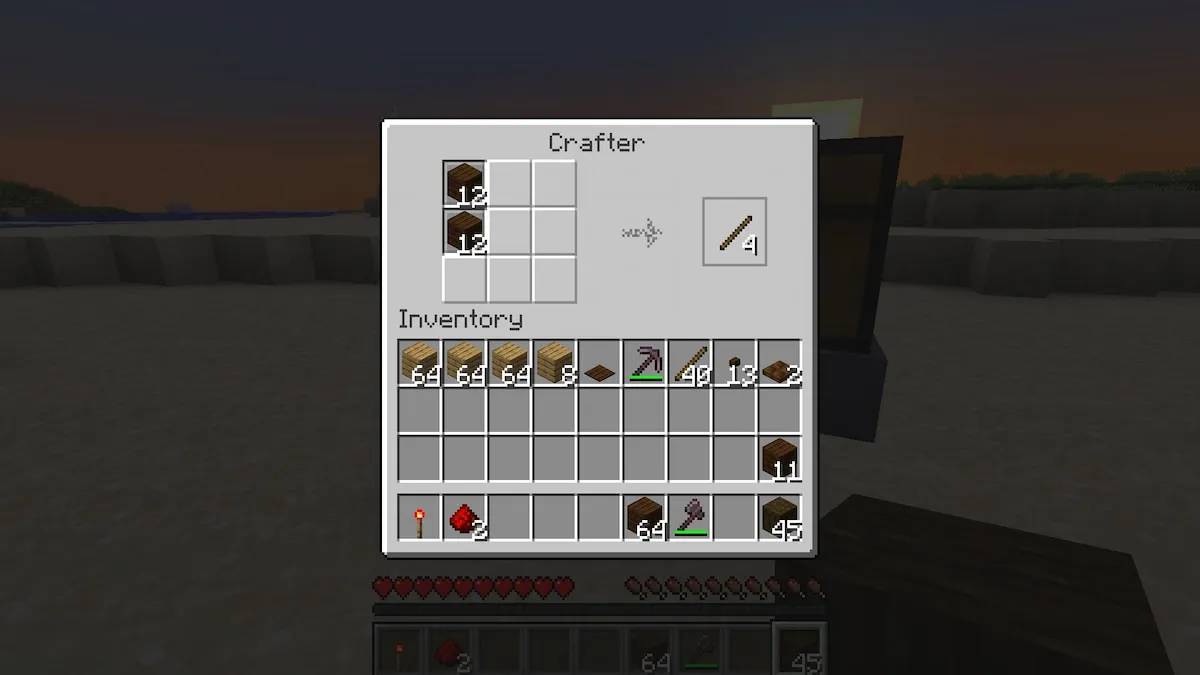
Da mesma forma, você pode usar um Hopper para transferir itens criados do Crafter para um baú para evitar que flutuem. Para receitas mais complicadas, você pode até conectar um Crafter a outro Crafter.
Quer explorar mais a atualização do Tricky Trials? Confira Como encontrar e iniciar Câmaras de Julgamento no Minecraft aqui nos Guias de Jogos Profissionais.